2Sep
Seventeen seleziona i prodotti che pensiamo ti piaceranno di più. Potremmo guadagnare commissioni dai link in questa pagina.
Scopri divertenti suggerimenti sui messaggi di testo, come aggiornare lo sfondo, aumentare la memoria del telefono e altro ancora.
Ma una cosa che le persone amano sempre sapere sono le funzioni e le scorciatoie dell'iPhone. Spesso, il modo migliore per, ad esempio, condividere una foto, inviare un messaggio non è contemplato nel manuale del proprietario dell'iPhone (e quante persone lo leggono effettivamente?). Ecco alcuni suggerimenti e trucchi per risolvere alcuni enigmi comuni:
1. Il mio telefono dice che la memoria delle foto è piena, ma ho davvero bisogno di scattare una foto e non ho tempo per rimuovere quelle vecchie. Cosa posso fare?
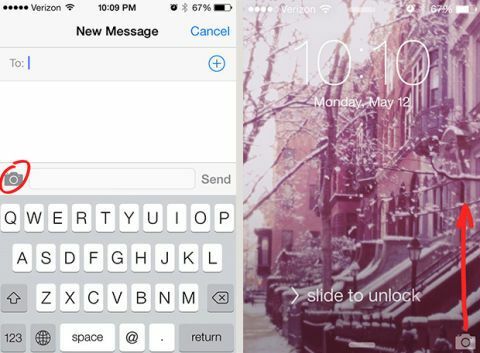
Michael Stillwell
Prova a scattare la foto in un messaggio di testo aperto. Vai a inviare un nuovo messaggio, quindi fai clic sull'icona della fotocamera per scattare la foto. Oppure, scorri verso l'alto sulla schermata di blocco per accedere alla fotocamera. Entrambe le manovre salveranno una nuova foto nel rullino fotografico, anche se dice che è piena. Certo, a un certo punto, davvero
2. Come faccio a condividere un messaggio di testo di una persona con un'altra?
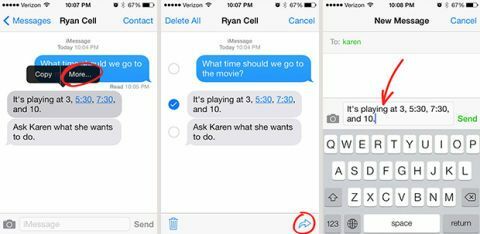
Michael Stillwell
Questa funzione è utile per condividere l'indirizzo di un ristorante o le opzioni per l'orario del film (o un succoso pettegolezzo) con più di una persona. Tocca e tieni premuto il messaggio che desideri inviare nuovamente, cerca la barra delle opzioni che si apre e quindi tocca "Altro..." Apparirà una nuova schermata con il testo che desideri copiare selezionato. Tocca l'icona Avanti nell'angolo in basso a destra. Questo lo copierà e incollerà automaticamente in una nuova finestra di testo.
3. Qual è la differenza tra lo sfondo verde e blu sui messaggi di testo?
Il verde indica che il messaggio è stato inviato tramite SMS (normali messaggi di testo che fanno parte del tuo piano telefonico). I messaggi blu sono tramite iMessage, il servizio di Apple che invia messaggi gratuitamente tramite Wi-Fi tra iPhone, iPad, iPod e computer Mac.
4. Come posso vedere quale percentuale della mia durata della batteria è rimasta?

Michael Stillwell
Apri l'app Impostazioni e tocca Generali, quindi Utilizzo. Scorri verso il basso fino a visualizzare "Percentuale batteria" e accendilo.
5. Lo sfondo in movimento sul mio nuovo iPhone è nauseante. Posso risolvere questo problema?
L'ultimo sistema operativo per iPhone, iOS 7, crea un "effetto di parallasse", che crea una sensazione 3D quando si sposta il dispositivo. Apri l'app Impostazioni e tocca Generali, quindi Accessibilità. Scorri verso il basso fino a visualizzare "Riduci movimento" e accendilo.
6. Posso aumentare la dimensione del testo? È troppo piccolo per leggere!

Michael Stillwell
Nell'app Impostazioni, tocca Generali e poi Dimensioni testo. Trascina il cursore per scegliere la dimensione di lettura che preferisci.
7. Come faccio a eliminare il messaggio "Inviato dal mio iPhone" che appare sulle e-mail che invio?
Nell'app Impostazioni, tocca "Posta, contatti, calendari". Scorri fino a visualizzare "Firma". Toccalo per eliminare (o modificare) la firma da uno o tutti i tuoi account di posta elettronica.
8. Come posso vedere i timestamp sui miei messaggi di testo?

Michael Stillwell
Scorri (e tieni premuto) da destra a sinistra sullo schermo e vedrai l'ora in cui ogni messaggio è stato inviato apparire da destra.
9. Come posso silenziare facilmente il mio telefono se sto andando a una riunione di lavoro o a cena con gli amici?

Michael Stillwell
Utilizza la funzione "Non disturbare" nelle Impostazioni. Per accedervi rapidamente, scorri verso l'alto sulla schermata iniziale e tocca l'icona della luna. In Impostazioni, puoi anche programmare quando desideri che il telefono entri in modalità silenziosa. Ho impostato il mio per ore tranquille tra le 22:00 e le 7:00, quindi non sono tentato di controllare il telefono ogni volta che ricevo un messaggio. Ma puoi anche scegliere di consentire le chiamate da alcuni o tutti i tuoi contatti, in modo da non perdere una chiamata di emergenza.
Quali altri trucchi per iPhone ti hanno cambiato la vita? Condividili nei commenti qui sotto!
DI PIÙ:
12 migliori trucchi per la vita (prego)
Pubblicato originariamente su: GoodHousekeeping.com
A partire dal:Buone pulizie USA
